Лайтрум фотошоп: описание программы, обзор, возможности для обработки фотографий
Советы по совместной работе Photoshop и Lightroom
Именование файлов, отредактированных в Photoshop
Если вспомнить Lightroom 1, он автоматически добавлял Edit in CS3 (Отредактировано в CS3) к концу всех снимков, отредактированных в Photoshop, но теперь вам надо самостоятельно выбирать, как называть отредактированные там файлы. Для этого зайдите в окно предпочтений Light-room (нажимая Ctrl+, (запятая; Mac: Сот-mand+,)), затем щелкните закладку External Editing (Внешний редактор) и внизу диалогового окна увидите секцию Edit Externally File Naming ([Правка Именование файла во внешнем редакторе]), где вы можете присвоить собственное имя или выбрать один из шаблонов именования файла пресета.
Сломалась стиралка? Не беда! Наш специалист мигом придет вам на помощь и все исправит! Ремонт стиралных машин на дому в Москве http://www.w-sc.ru/ и Московской области с выездом мастера.
Как оборвать связь файла с Lightroom
Когда вы перемещаете файл в Photoshop для редактирования и сохраняете этот файл, сохраненный файл поступает назад в Lightroom. А как разорвать эту связь? Закончив редактирование в Photoshop, просто зайдите в Photoshop в меню File (Файл) и выберите Save As (Сохранить как), а затем дайте файлу новое имя. На этом всё, связь разорвана, и файл не будет возвращаться в Lightroom.
А как разорвать эту связь? Закончив редактирование в Photoshop, просто зайдите в Photoshop в меню File (Файл) и выберите Save As (Сохранить как), а затем дайте файлу новое имя. На этом всё, связь разорвана, и файл не будет возвращаться в Lightroom.
Избавьтесь от пресловутых старых файлов PSD
Если у вас версия более поздняя, чем Lightroom 1, всякий раз, когда вы заходите в Photoshop, создается копия снимка, и она сохраняется в формате PSD рядом с оригиналом, даже если вы не вносили в нее в Photoshop никаких изменений. Если вы работаете в той же манере, что и я, у вас, вероятно, скапливается больше сотни PSD-фай-лов без каких-либо изменений, просто занимая место на приводе и в Lightroom. Если вы их еще не аннулировали, зайдите в модуль Library (Библиотека) и в панели Catalog (Каталог) щелкните All Photographs (Все фото). Затем в панели Library Filter (Фильтр Библиотеки) щелкните Metadata (Метаданные). В первом слева поле щелкните заголовок и из всплывающего меню выберите File Туре (Формат), затем щелкните Photoshop Document (Photoshop-до-кумент) (PSD).
Как вернуть снимки в Lightroom после выполнения операции экспорта
Если вы создали операцию в Photoshop и сохранили ее в Lightroom как операцию экспорта (см. страницу 305), то когда снимки покидают Lightroom и открываются в Photoshop для запуска операции, это «обрыв связи» (снимки в Lightroom не возвращаются). Однако если вы хотите, чтобы такие обработанные снимки были автоматически импортированы назад в Lightroom, сделайте следующее. Используйте в Lightroom функцию Auto Import (Автоимпорт), чтобы показать папку (см. Главу 1), а затем, когда вы записываете в Photoshop операцию, сохраните обработанные файлы в этой папке. При этом, как только операция запущена и файл сохранен вне Photoshop, он будет автоматически повторно импортирован в Lightroom.
Согласование цветов между Lightroom и Photoshop
Если вы переходите туда и обратно между Lightroom и Photoshop, настоятельно рекомендуется согласовать цвета между этими двумя программами, и поэтому нужно изменить цветовое пространство в Photoshop в соответствии с цветовым пространством Lightroom по умолчанию — ProPhoto RGB. Вы делаете это в Photoshop из меню Edit (Правка): выберите Color Settings (Настройка цветов) и в диалоговом окне настройки цветов, в секции Working Spaces (Рабочие пространства), во всплывающем списке RGB, выберите ProPhoto RGB. Если вы предпочитаете работать в Adobe RGB (1998) — цветовом пространстве Photoshop, удостоверьтесь, что отправляете снимок в Photoshop в этом цветовом пространстве: зайдите в диалоговое окно Preferences (Предпочтения) Lightroom, щелкните вверху закладку External Editing (Внешний редактор), затем в секции Edit in Photoshop (Правка в Adobe Photoshop), во всплывающем списке Color Space (Цветовое пространство), выберите AdobeRGB (1998).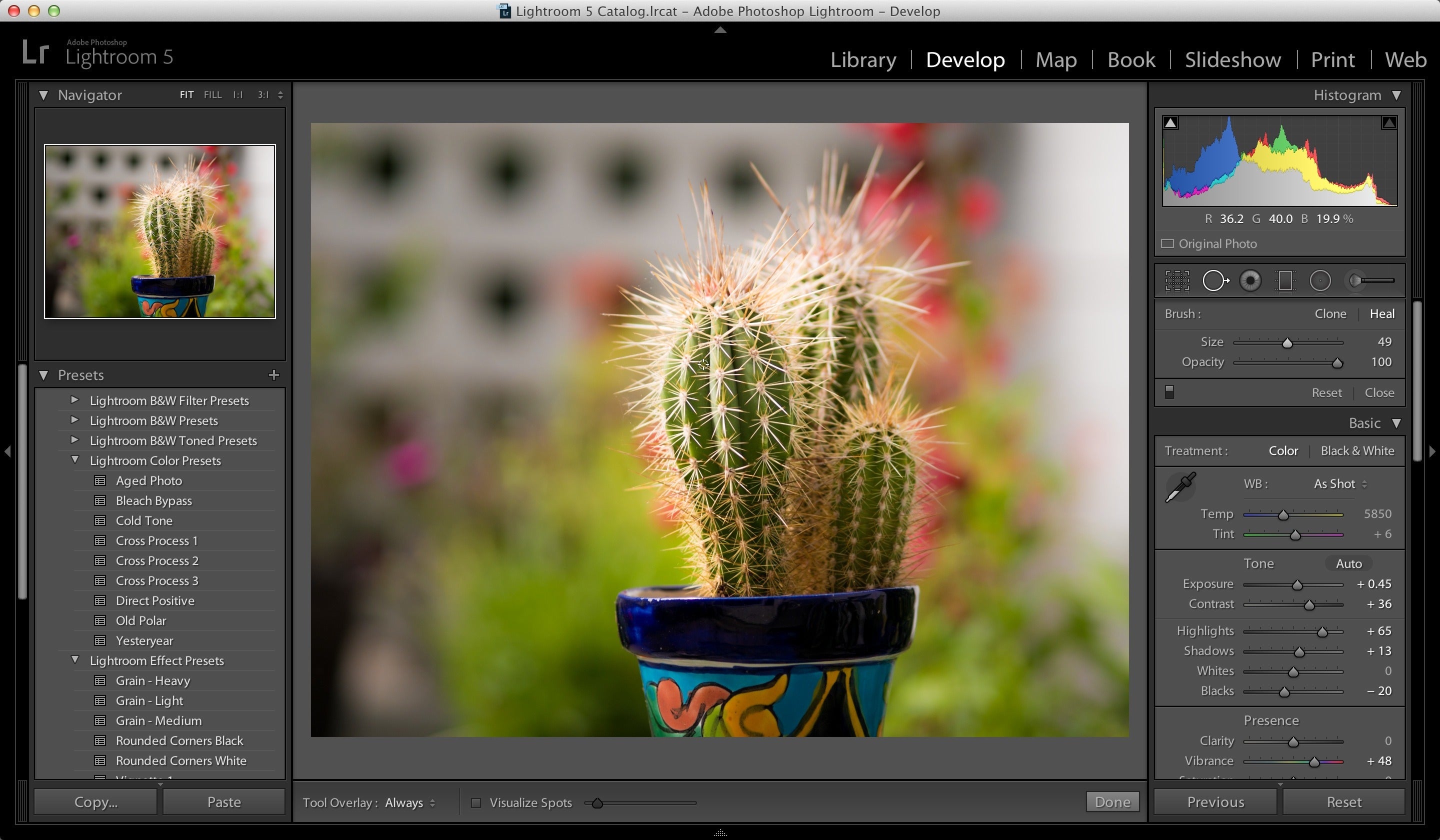
Получение значительно лучшего вида изображений с расширенным динамическим диапазоном
Хотя в этой главе я показал, как переходить от Lightroom в Photoshop для создания изображений High Dynamic Range (Расширенный динамический диапазон) (HDR), к сожалению, если вы не используете версию Photoshop CS5 или выше, встроенная в Photoshop функция HDR не дает хороших результатов (и это мягко сказано). Все фо-тографы-профи, которых я знаю, создающие изображения HDR не в CS5 или более высокой версии, используют программу под названием Photomatix Pro. Испытайте ее разок, и я сомневаюсь, что вы вернетесь к использованию старой функции HDR от Photoshop.
Просмотров: 381
Лайтрум | Фотошоп Вики | Fandom
Icon of Lightroom CC
Adobe Photoshop Lightoom , иногда сокращаемый до Adobe Lightroom , представляет собой программу для редактирования и просмотра фотографий от Adobe.
Содержание
- 1 История развития
- 2 Видеогалерея
- 3 Каталожные номера
- 4 Внешние ссылки
- 4.
 1 Артикул
1 Артикул
- 4.
История развития[]
Марк Гамбург был старшим инженером в команде Adobe Photoshop, который со временем стал архитектором программного обеспечения. Однако Гамбург покинул команду после того, как в апреле 2002 года был выпущен Photoshop 7.0. Он возобновил работу над проектом, который начал в 1999 году, с другим подходом к редактированию изображений и разработал базу данных, в которой можно было хранить параметры для неразрушающего редактирования изображений. В октябре 2002 года он отправил прототип под названием «PixelToy» бывшему коллеге Джеффу Шеве для оценки. В декабре 2002 года Гамбург пригласил одного из создателей Photoshop Томаса Нолла провести мозговой штурм в составе команды в студии Шеве, кратко назвав проект «SchewePaint». Получившаяся в результате концепция получила название «Страна теней» и к 2003 году имела раннюю версию пользовательского интерфейса.0031 [1] [2] [3]
9 января 2006 г. Adobe выпустила первую общедоступную бета-версию «Lightroom» для Mac OS X. 18 июля 2006 г. была выпущена бета-версия 3 для Windows. . [4] Штат Миннесота был домом для большинства разработчиков Lightroom, в том числе Троя и Мелиссы Гол, которые ранее работали над Adobe ImageReady. [3]
18 июля 2006 г. была выпущена бета-версия 3 для Windows. . [4] Штат Миннесота был домом для большинства разработчиков Lightroom, в том числе Троя и Мелиссы Гол, которые ранее работали над Adobe ImageReady. [3]
Видеогалерея[]
Учебное пособие по Lightroom для начинающих — Обзор ВСЕХ за 15 минут
10 советов LIGHTROOM, которые вы ДОЛЖНЫ ЗНАТЬ!
ИЗУЧИТЕ LIGHTROOM ИДЕАЛЬНОЕ РУКОВОДСТВО! (основы Lightroom)
Почему КАЖДЫЙ фотограф должен использовать LIGHTROOM!
Как редактировать фотографии, такие как Pro Lightroom Tutorial
Lightroom Classic CC — Полный учебник для начинающих 2019 Версия
Ссылки []
- ↑ Genesis of Lightroom (PDF) от Джеффа Шеве, . Цифровое отрицательное Обработка в Lightroom, Camera Raw и Photoshop , стр. 41-44. Пичпит Пресс. 2016.
- ↑ Джефф Шью — фотограф, автор Photoshop и преподаватель, занесен в Зал славы Photoshop. 2006.
- ↑ 3.0 3.
 1 История разработки Shadowland/Lightroom Джеффа Шеве, Photoshop News. 09 января 2006 г.
1 История разработки Shadowland/Lightroom Джеффа Шеве, Photoshop News. 09 января 2006 г. - ↑ The History of Adobe Lightroom Beta and its Features by Color Expert Admin, Color Experts International, Inc. 25 июля 2012 г.
Внешние ссылки[]
- Adobe Photoshop Lightroom в Adobe
- Adobe Photoshop Lightroom Classic
- Начало работы с Lightroom на мобильном устройстве
- Adobe Photoshop Lightroom для мобильных устройств и Apple TV | Часто задаваемые вопросы
- Что нового в Lightroom
- Adobe Photoshop Lightroom CC (2.0) (архивировано 18 октября 2018 г.)
- Adobe Photoshop Lightroom 6 / CC 1.0 (архивировано 21 апреля 2015 г.)
- Adobe Photoshop Lightroom 5 (архивировано 11 июня 2013 г.)
- Adobe Photoshop Lightroom 4 (архивировано 06 марта 2012 г.)
- Adobe Photoshop Lightroom 3 (архивировано 13 июня 2010 г.)
- Adobe Photoshop Lightroom 2 (архивировано 02 августа 2008 г.
 )
) - Adobe Photoshop Lightroom (архивировано 02 февраля 2007 г.)
- Adobe Photoshop Lightroom на YouTube
- Adobe Photoshop Lightroom в Логопедии
- Adobe Lightroom на Adobe Wiki
- Adobe Lightroom в Википедии
Статьи[]
- 10 лет Lightroom в The Lightroom Queen (2017-02-19)
- Эта статья является незавершенной. Помогите пожалуйста Photoshop Wiki , улучшив его.
| Adobe Photoshop |
|---|
| Версии: 0,63 · 0,87 · 1,0 · 2,0 (2,5) · 3,0 · 4,0 · 5,0 9014 2 (5,5) · 6,0 · 7,0 · CS · CS2 · CS3 · CS4 · CS5 · CS6 · CC |
| |
Контент сообщества доступен по лицензии CC-BY-SA, если не указано иное.
Онлайн-курс — Введение в Adobe Photoshop Lightroom Classic (Хуан Ачиага)
Для записи этого курса преподаватель использовал Adobe Photoshop Lightroom Classic CC, который доступен только для настольных компьютеров из-за его более полного набора функций.
Поднимите свою любовь к фотографии на новый уровень с этим курсом из пяти основных курсов Domestika для Adobe Photoshop Lightroom Classic CC 2018. Откройте для себя ведущее программное обеспечение для обработки фотографий с нуля и освойте его, чтобы улучшить любую фотографию с помощью простых динамических инструментов.
Познакомьтесь со своим учителем, испанским фотографом Хуаном Ачиагой, который расскажет вам о программе и кратко расскажет о предстоящем путешествии.
Сделайте первые шаги, изучив интерфейс Lightroom и настроив его в соответствии со своими потребностями, чтобы оптимизировать рабочий процесс. Изучите каталоги и модуль «Библиотека», когда узнаете, как импортировать фотографии и создавать коллекции.
Затем углубитесь в различные функции, доступные в модуле «Библиотека», чтобы получить максимальную отдачу от этого мощного инструмента. Узнайте, как классифицировать фотографии, группировать их в стопки, создавать виртуальные копии и настраивать параметры экспорта.
Когда вы освоите модуль «Библиотека», перейдите к модулю «Разработка». Хуан познакомит вас с различными инструментами, которые вы можете использовать для творческой ретуши и улучшения ваших фотографий, включая коррекцию объектива, обрезку, калибровку, настройку кривой тона, модификации HSL и многое другое.
Перейдите к более продвинутым функциям ретуширования и обработки, таким как шумоподавление, виньетирование, зернистость пленки, маски диапазона, коррекция эффекта красных глаз и удаление пятен. Узнайте, как объединить несколько фотографий в одну для создания панорамных и HDR-изображений, и научитесь применять настройки, сделанные на одной фотографии, к нескольким изображениям для оптимальной эффективности.
В завершение просмотрите все различные модули Lightroom Classic, которые позволят вам представить свои фотографии как в цифровом, так и в печатном виде, включая модули «Книга», «Слайд-шоу», «Печать» и «Интернет», и поделитесь своими фотографиями со всем миром.
Технические требования
- ⦁ Компьютер с Windows 10 или macOS 10.12 Sierra (или более поздней версии)
⦁ Photoshop Lightroom Classic CC 2018 (можно купить или загрузить семидневную пробную версию с сайта Adobe.)
Курс 1 — Знакомство с интерфейсом
Курс 2 — Библиотечный модуль
Курс 3 — Разработка I
Курс 4 — Разработка II
Курс 5 — Модуль презентации
Основы домашнего хозяйства — это серия курсов, ориентированных на обучение обычно программное обеспечение, используемое творческими профессионалами по всему миру.
Контент был тщательно отобран и предназначен как для студентов, осваивающих новую творческую область, так и для более опытных профессионалов, которые хотят отточить свои навыки.

 1 Артикул
1 Артикул 1 История разработки Shadowland/Lightroom Джеффа Шеве, Photoshop News. 09 января 2006 г.
1 История разработки Shadowland/Lightroom Джеффа Шеве, Photoshop News. 09 января 2006 г. )
)